安装证书服务
1. 单击“开始”,单击“控制面板”,然后选择“添加/删除程序”。
2. 单击“添加/删除 Windows 组件”。
3. 在“Windows 组件向导”中,在“组件”列表中单击“证书服务”。
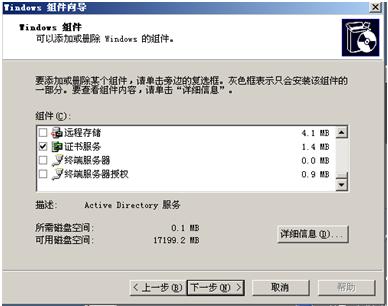
4. 查看消息框中的文本,然后单击“是”。
5. 单击“下一步”开始安装。
6. 在“CA 类型”页上,选择“独立根 CA”,然后单击“下一步”。
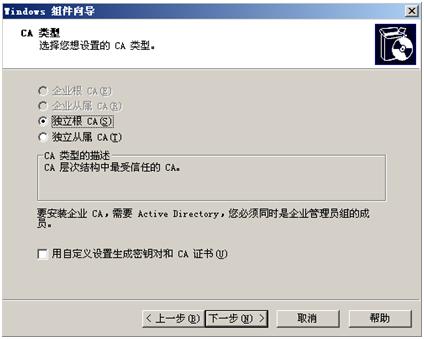
7. 在“CA 识别信息”页上的“此 CA 的公用名称”中,键入计算机名称。
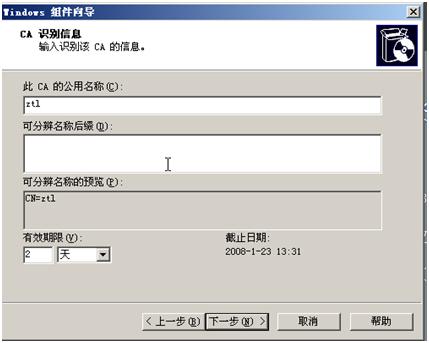
8. 在“有效期”中,将证书的持续时间更改为x,然后单击“下一步”。
9. 在“证书数据库设置”页上,不做任何更改单击“下一步”。
此时出现消息框,指示必须停止 IIS。
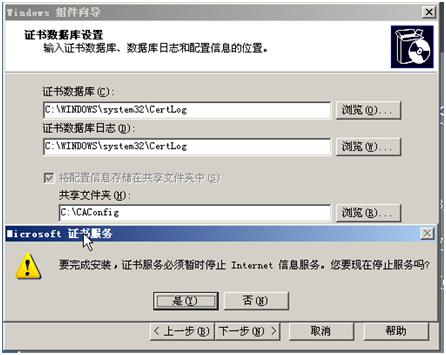
10. 在消息框中单击“是”。
出现“配置组件”页。
11. 如果出现消息框,并且其中含有关于 Active Server Page (ASP) 的信息,则单击“是”。

12. 单击“完成”。此时证书服务器安装成功!

为网站创建证书请求
1. 依次单击“开始”、“管理工具”和“Internet 信息服务(IIS)管理器”。
2. 展开“计算机名称 (本地计算机)”,然后展开“网站”。
3. 右击“自己网站名称”,然后单击“属性”。此时可以看到SSL端口为空。
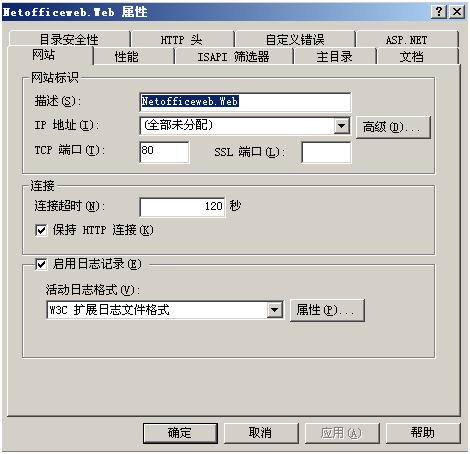
4. 在“自己网站名称”属性”中,单击“目录安全性”选项卡。
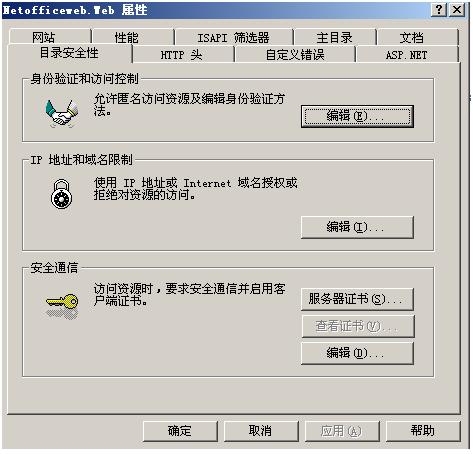
5. 在“安全通信”下,单击“服务器证书”。
“Web 服务器证书向导”即出现。单击“下一步”。
6. 在“服务器证书”页上,单击“新建证书”,然后单击“下一步”。
7. 在“延迟或立即请求”页上,单击“下一步”。
8. 在“名称和安全性设置”页上,不做任何更改单击“下一步”。
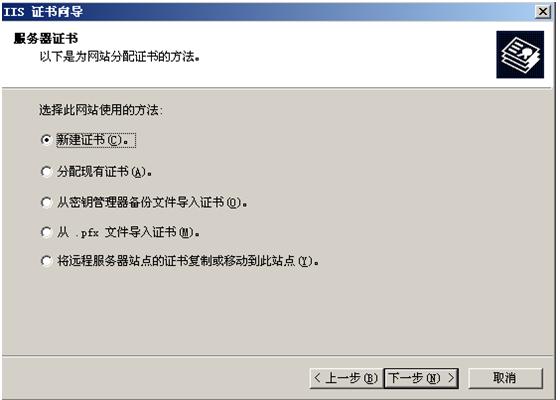
9. 在“单位信息”页上,指定“单位”和“部门”值。例如,输入公司名称作为“单位”,输入团队或组的名称作为“部门”。单击“下一步”。
10. 在“站点公用名称”页上,不做任何更改单击“下一步”。
11. 在“地理信息”页上,在“国家(地区)”、“省/自治区”和“市县”框中指定相应的信息,然后单击“下一步”。
12. 在“证书请求文件名”页上的“文件名”下,指定您想保存证书请求文件的位置以及文件的名称,然后单击“下一步”。
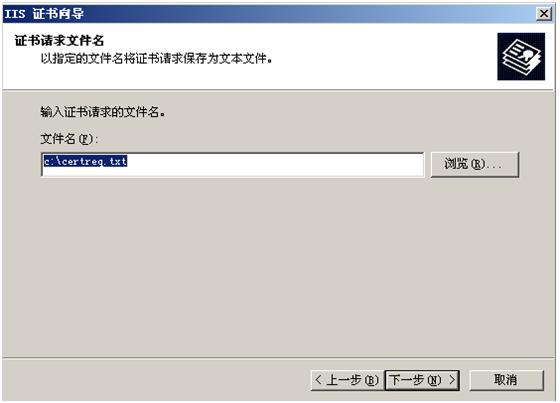
13. 检查“请求文件摘要”页上所列出的信息,然后单击“下一步”。
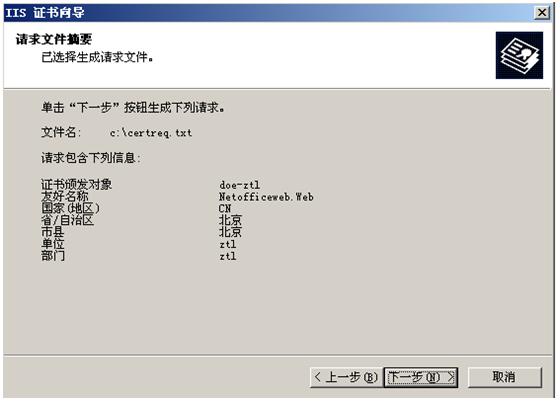
14. 单击“完成”。
15. 单击“确定”退出“自己网站名称”属性”对话框。
使用 Microsoft 证书服务发出证书请求
1. 单击“开始”,单击“管理工具”,然后单击“证书颁发机构”。
2. 在资源管理器窗格中右击计算机名称,选择“所有任务”,然后单击“提交一个新的申请”。
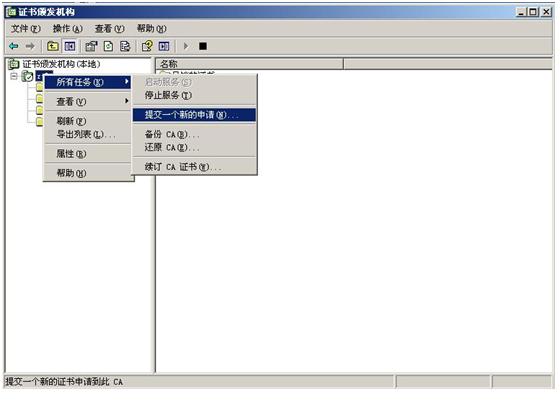
3. 在“打开申请文件”对话框中,找到您在前面的过程中创建的证书请求文本文件,然后单击“打开”。
4. 在资源管理器窗格中,展开计算机名称,然后单击“挂起的申请”。
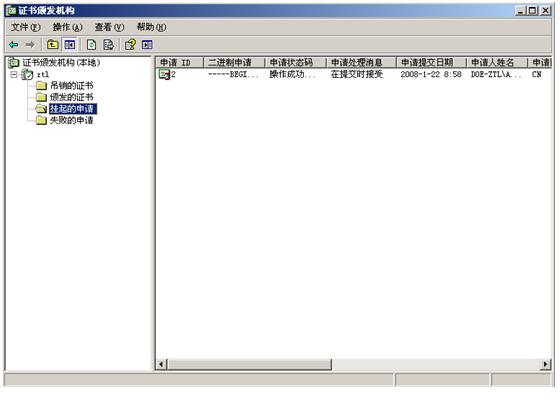
5. 记下挂起的申请的“申请 ID”值。
6. 右击该申请,选择“所有任务”,然后单击“颁发”。
7. 在资源管理器窗口中的计算机名称之下,选择“颁发的证书”以查看列出的证书,并确认是否颁发了一个与您的申请的“申请 ID”值匹配的证书。
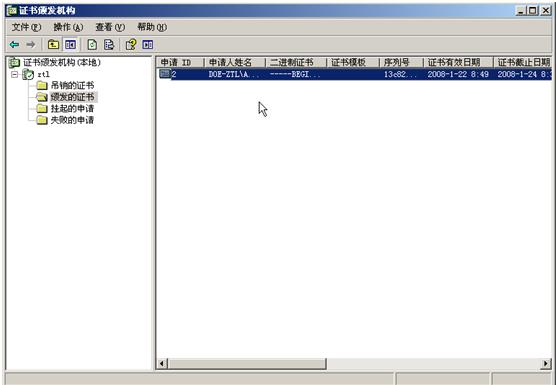
8. 在“颁发的证书”中,右击颁发的证书,选择“所有任务”,然后单击“导出二进制数据”。
9. 在“包含二进制数据的列”中,选择“二进制证书”。在“导出选项”下,选择“保存二进制数据到一个文件”,然后单击“确定”。
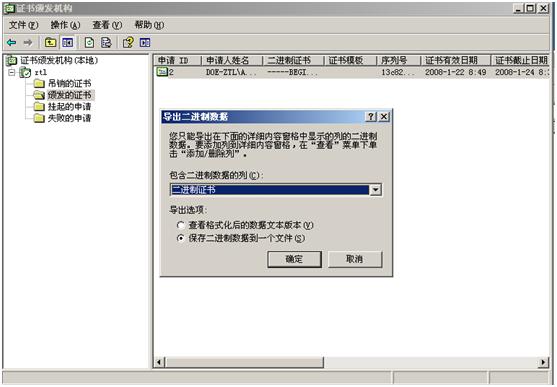
10. 在“保存二进制数据”中,将该文件保存到自己指定的目录或其他存储设备上。
经过格式化后的数据文件
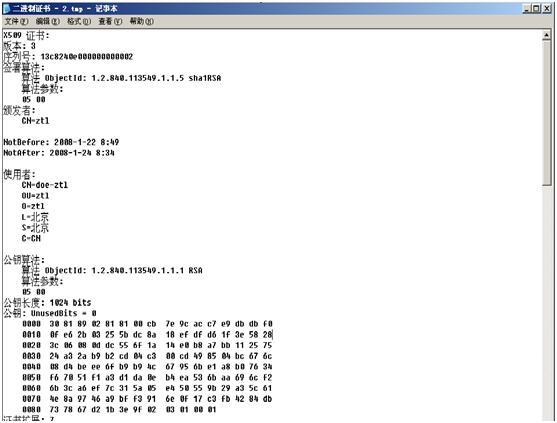
11. 退出“证书颁发机构”。
在自己的 网站上安装服务器证书
1. 依次单击“开始”、“管理工具”和“Internet 信息服务(IIS)管理器”。
2. 展开“<计算机名称> (本地计算机)”,然后展开“网站”。
3. 右击“自己的网站”,然后单击“属性”。
4. 在“自己的网站属性”中,单击“目录安全性”选项卡。
5. 在“安全通信”下,单击“服务器证书”。
“Web 服务器证书向导”即出现。单击“下一步”。
6. 在“挂起的证书请求”页上,选择“处理挂起的请求并安装证书”,然后单击“下一步”。
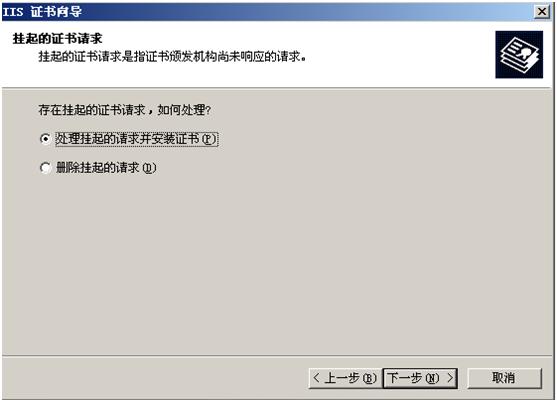
7. 在“处理挂起的请求”页上,单击“浏览”。
8. 在“打开”对话框中的“文件类型”下,从下拉列表中选择“所有文件 (*.*)”,然后定位到您在前面的过程中保存二进制证书的目录。选择二进制证书文件,然后单击“打开”。
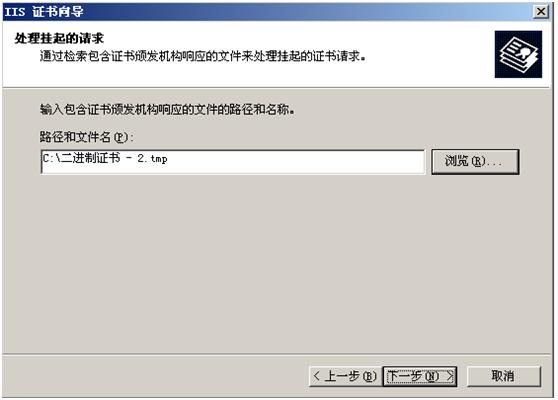
9. 在“处理挂起的请求”页上,单击“下一步”。
10. 在“SSL 端口”页上,接受默认值或输入新值,然后单击“下一步”。用于 SSL 连接的默认端口是 443(每个服务器证书都有自己不同的端口,如果443已经被占用,请使用其他端口)
11. 检查“证书摘要”页上的信息,然后单击“下一步”。
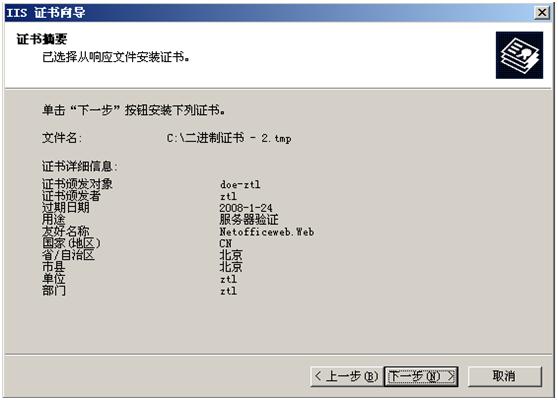
12. 单击“完成”。
13. 在“目录安全性”选项卡上的“身份验证和访问控制”之下,单击“编辑”。
14. 设置网站的HTTPS并要求SSL,此时网站的SSL配置完成。
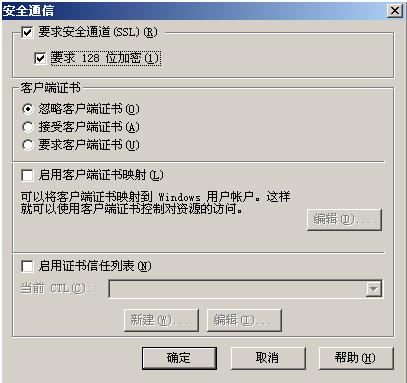
在客户端计算机上安装证书
1. 通过IE访问自己的网站,此时可以自己的网站已经使用了SSL进行保护。
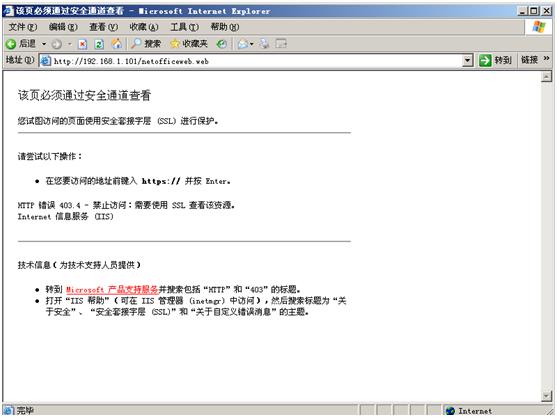
2. 重新输入自己的网站的URL,结构如下
https:// XXXX。COM
3. 将出现一个显示安全消息的对话框。在“安全警报”上单击“查看证书”。
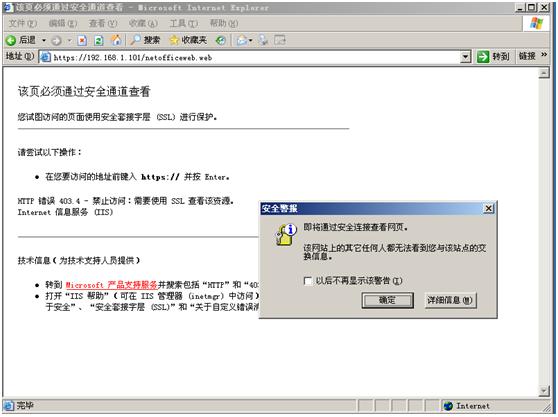
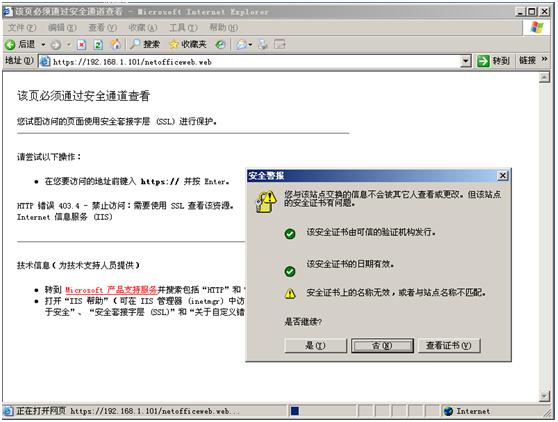
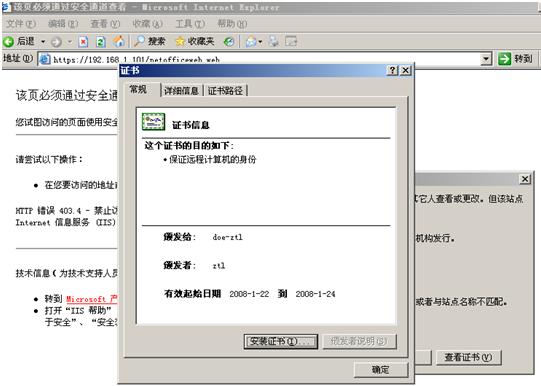
4. 安装证书

5. 访问自己的网站,并查看安全证书
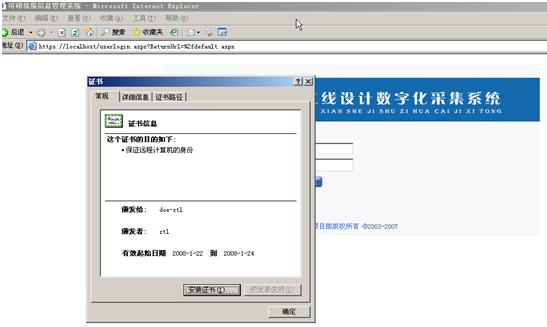





















 1万+
1万+

 被折叠的 条评论
为什么被折叠?
被折叠的 条评论
为什么被折叠?








